Database Experimentation Assistant の概要
Note
このツールは、2024 年 12 月 15 日に廃止される予定です。 問題が発生しても、その問題に対するこのツールへのサポートを停止し、バグ修正や追加の更新プログラムは発行しません。
Database Experimentation Assistant (DEA) は、SQL Server アップグレード用の実験ソリューションです。 DEAは、特定のワークロードについて、ターゲットとするバージョンの SQL Server を評価するのに役立ちます。 お客様が以前のバージョンの SQL Server (2005 以降) から最近のバージョンの SQL Server にアップグレードする場合、このツールによって提供される分析メトリックを使用できます。
DEA 分析メトリックには以下が含まれます。
- 互換性エラーがあるクエリ。
- 性能が低下したクエリとクエリ プラン。
- その他のワークロードの比較データ。
比較データは信頼度を高め、アップグレード エクスペリエンスを確実に成功させるのに役立つ場合があります。
DEA を取得する
DEA をインストールするには、最新バージョンのツールをダウンロードします。 次に、 DatabaseExperimentationAssistant.exe ファイルを実行します。
ワークロードを比較するソリューション アーキテクチャ
次の図は、ワークロードを比較するためのソリューション アーキテクチャを示しています。 ワークロードの比較では、SQL Server 2008 から SQL Server 2016 へのアップグレードの際に DEA と分散再生が使用されます。
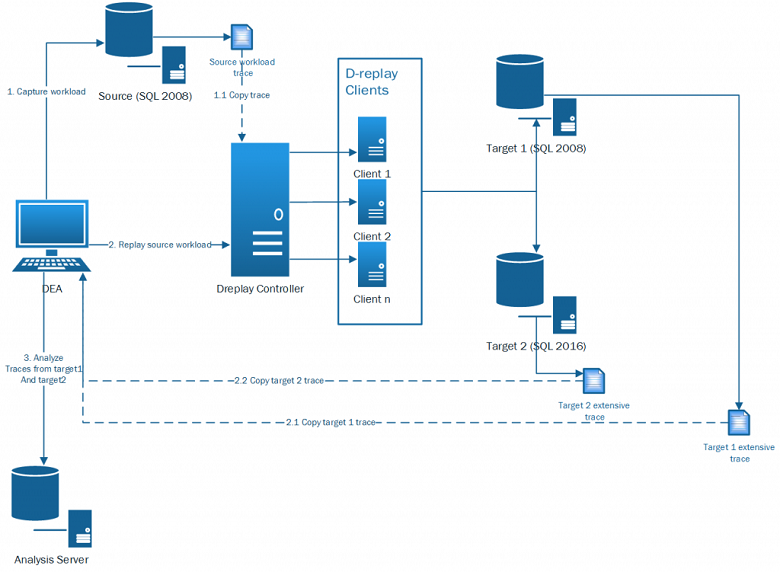
DEA の前提条件
DEA を実行するための前提条件を次に示します。
- 最小ハードウェア要件: 3.5 GB RAM を備えたシングルコア マシン。
- 理想的なハードウェア要件: 8 コア CPU (3.5 GB 以上の RAM を搭載)。 8 コアを超えるプロセッサでは、DEA の実行時間は改善しません。
- A、B、およびレポート分析データベースを格納するには、さらに 33% のパフォーマンス トレース サイズが必要です。
DEA の構成
前提条件となる環境アーキテクチャでは、分散再生コントローラーと同じコンピューターに DEA をインストールすることをお勧めします。 この方法では、コンピューター間の呼び出しを回避し、構成を簡略化します。
DEA を使用したワークロード比較に必要な構成
DEA は、Windows 認証を使用してデータベース サーバーに接続します。 DEA を実行しているユーザーが、Windows 認証を使用してデータベース サーバー (ソース、ターゲット、および分析) に接続できることを確認します。
キャプチャ構成の要件
トレースをキャプチャするには、DEA を実行するユーザーに次のことが求められます。
- Windows 認証を使用してソース データベース サーバーに接続できる。
- ソース データベース サーバーに対する sysadmin 権限がある。
さらに、ソース データベース サーバーを実行するサービス アカウントには、トレース フォルダー パスへの書き込みアクセス権が必要です。
詳細については、「トレース キャプチャに関してよく寄せられる質問」を参照してください。
再生構成の要件
トレースを再生するには、DEA を実行するユーザーに次のことが求められます。
- Windows 認証を使用してターゲット データベース サーバーに接続できる。
- ターゲット データベース サーバーに対する sysadmin 権限がある。
さらに、トレースを再生するには次のことが求められます。
- ターゲット データベース サーバーを実行するサービス アカウントに、トレース フォルダー パスへの書き込みアクセス権がある。
- 分散再生クライアントを実行するサービス アカウントを、Windows 認証を使用してターゲット データベース サーバーに接続できる。
- 分散再生コントローラーの入力要求に対して、TCP ポートが開かれている。 DEA は、COM インターフェイスを使用して分散再生コントローラーと通信します。
詳細については、「トレースの再生に関してよく寄せられる質問」を参照してください。
分析構成の要件
分析を実行するには、DEA を実行するユーザーに次のことが求められます。
- Windows 認証を使用して分析データベース サーバーに接続できる。
- ソース データベース サーバーに対する sysadmin 権限がある。
詳細については、「分析レポートに関してよく寄せられる質問」を参照してください。
テレメトリの設定
DEA には、製品エクスペリエンスの向上に使用するためにテレメトリ情報を Microsoft に送信できる、インターネット対応の機能があります。 収集された情報は、ローカル監査のためにコンピューターにも保存されるため、収集された内容をいつでも確認できます。 すべての DEA ログ ファイルは %temp%\DEA フォルダーに保存されます。
テレメトリ データは、次の 4 種類のイベントで収集できます。
- TraceEvent: アプリケーションの使用状況イベント ("トリガーされたキャプチャの停止" など)。
- Exception: アプリケーションの使用中にスローされる例外。
- DiagnosticEvent: 問題が発生したときに診断を支援するイベント ログ (Microsoft に送信されません )。
- FeedbackEvent: アプリケーションを通じて送信されたユーザー フィードバック。
テレメトリ データの収集と送信は省略可能です。 収集するイベントと、収集されたイベントを Microsoft に送信するかどうかを指定するには、次の手順を使用します。
- DEA がインストールされている場所 (C:\Program Files (x86)\Microsoft Corporation\Database Experimentation Assistant など) に移動します。
- .config ファイル DEA.exe.config (アプリケーション用) と DEACmd.exe.config (CLI 用) を開いて変更し、必要に応じてシナリオに対応します。
- イベントの種類の収集を停止するには、event の値 (たとえば、TraceEvent) を false に設定します。 イベントの収集を再度開始するには、値を true に設定します。
- イベントのローカル コピーの保存を停止するには、TraceLoggerEnabled の値を false に設定します。 ローカル コピーの保存を再開するには、値を true に設定します。
- Microsoft へのイベントの送信を停止するには、AppInsightsLoggerEnabled の値を false に設定します。 Microsoft へのイベントの送信を再度開始するには、値を true に設定します。
DEA は、Microsoft のプライバシーに関する声明に準拠します。
関連項目
- 2 つの環境でのワークロードの比較に関連するプロセスについて説明する、「ワークロード比較プロセスの概要」に関する記事。